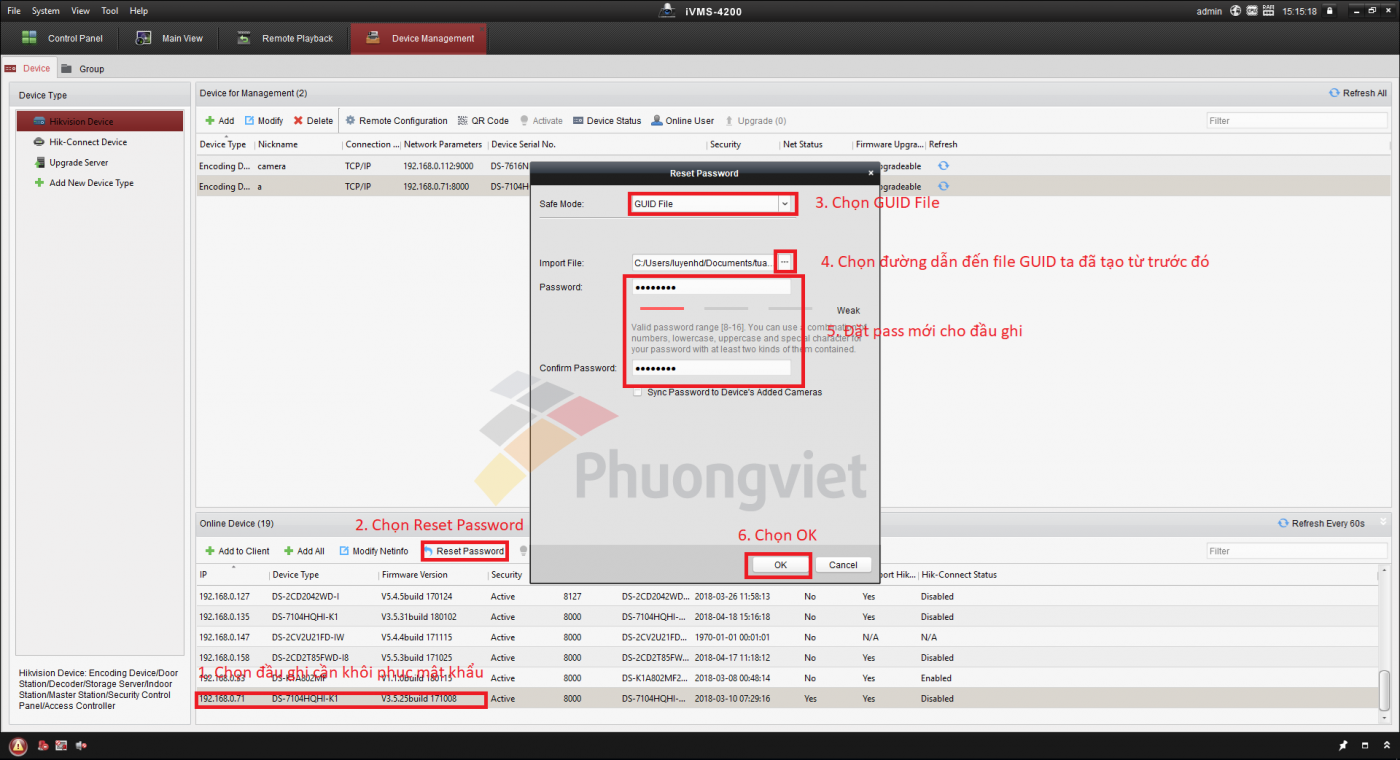Nhằm mang lại độ phân giải HD cho hệ thống giám sát analog, HIKVISION đã cho ra thế hệ camera và DVRs Turbo HD đầu tiên vào năm 2013. Từ đó, những sản phẩm Turbo HD thế hệ sau đã có nhiều cải tiến, như ghi hình trong điều kiện thiếu sáng, băng thông và bộ lưu trữ siêu hiệu quả – giúp khách hàng của HIKVISION tăng cường an ninh và phạm vi bảo vệ.
Xây dựng trên những tiến bộ công nghệ mang tính cách mạng này, HIKVISION cho ra mắt Turbo HD 5.0 bao gồm DVR Turbo HD AcuSense và camera Turbo HD ColorVu. Nhũng giải pháp công nghệ này giúp cho các cá nhân, tổ chức, phát hiện và phản ứng nhanh chóng với những vi phạm an ninh, đồng thời giúp giảm thiểu nhân công và chi phí.
DVR TURBO HD AcuSense – Những lợi ích chính
Kết hợp 11 mẫu DVR khác nhau, dòng AcuSense sử dụng công nghệ “Deep Learning” giúp tăng cường phát hiện đối tượng. Đặc biệt, DVR Turbo HD AcuSense phát hiện phương tiện hoặc con người, sẽ lọc các những báo động giả được gây nên bởi động vật, lá cây hay những sự vật không đáng lo ngại khác, giảm thiểu việc kiểm tra thủ công tốn kém và tốn thời gian. Thêm một lợi ích nữa, tính năng Tìm kiếm Mục tiêu Nhanh của AcuSense xác định và trích xuất cảnh có con người và phương tiện từ bộ dữ liệu một cách tự động, giúp nhân viên không phải tìm kiếm trong cả kho dữ liệu khổng lồ.
Camera Turbo HD ColorVu – Những lợi ích chính
Camera Turbo HD ColorVu cung cấp hình ảnh video sống động, sáng rõ ngay cả khi ở điều kiện ánh sáng kém nhất. Khả năng tăng cường màu sắc của máy ảnh được hỗ trợ bởi một ống kính lớn và kính quang học ED, một ống kính khuếch tán chống lóa, các điểm cảm biến lớn, bổ sung ánh sáng ấm áp và một loạt các công nghệ video tiên tiến khác. Với hình ảnh sáng rõ và màu sắc hơn, khách hàng của HIKVISION có thể nhận biết và ngăn chặn được những vi phạm an ninh, kể cả trong bóng tối.
Turbo HD 5.0: Tăng cường an ninh, tối giản chi phí
Công nghệ Turbo HD 5.0 mới nhất của HIKVISION tích hợp khả năng của các hệ thống giám sát video và analog truyền thống nhưng ở một tầm cao mới, giúp các tổ chức tối đa hóa tính bảo mật và giảm chi phí giám sát.
Frank Zhang, Giám đốc bộ phận tiếp thị sản phẩm quốc tế của Hikvision Digital Technology cho biết: “Với DVR HD AcuSense Turbo, chúng tôi đã tích hợp công nghệ Deep Learning mang tính cách mạng để giúp khách hàng lọc ra báo động sai, tìm bằng chứng video nhanh hơn và phản ứng với các mối đe dọa bảo mật thực ngay sau khi chúng xảy ra. Đồng thời, ColorVu Turbo HD Cameras cung cấp hình ảnh rõ ràng, tươi sáng, màu sắc ngay cả trong bóng tối, ngay lập tức cảnh báo khách hàng về vi phạm an ninh và cung cấp bằng chứng video tuyệt vời ở bất cứ nơi nào”.





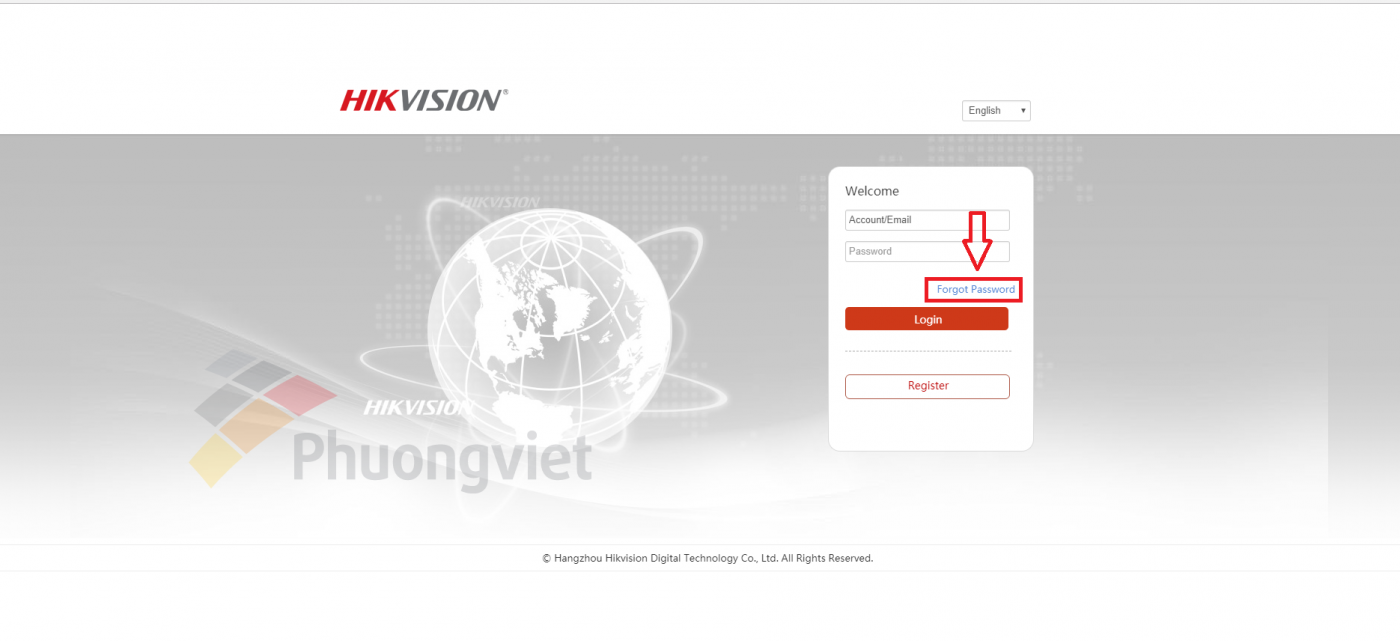
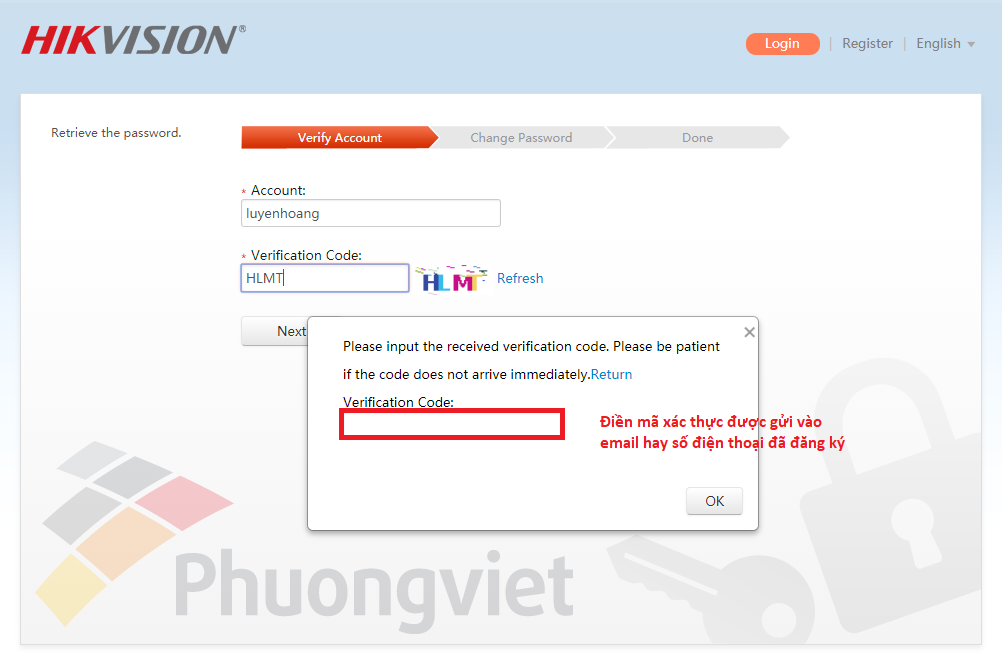
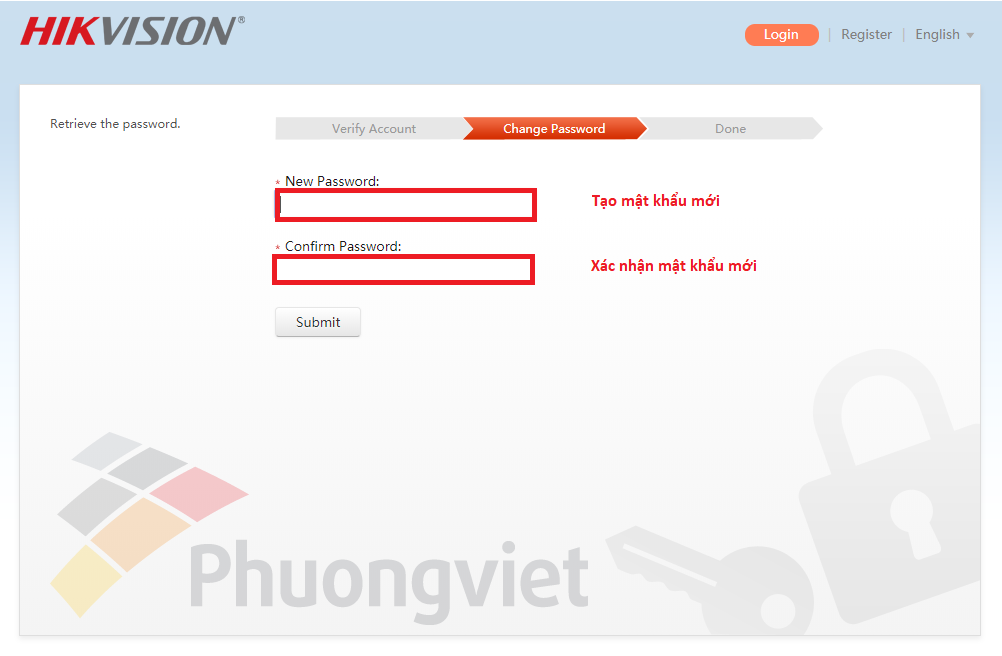
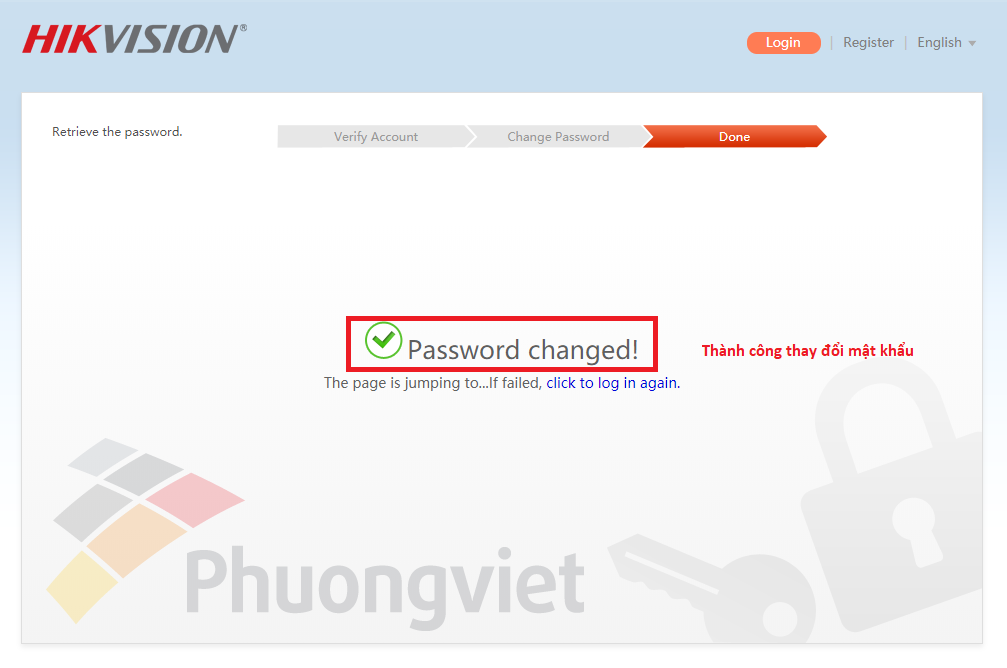
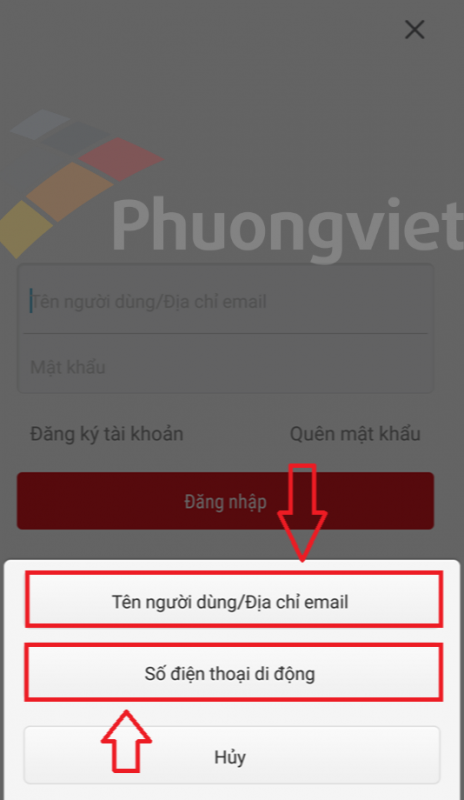
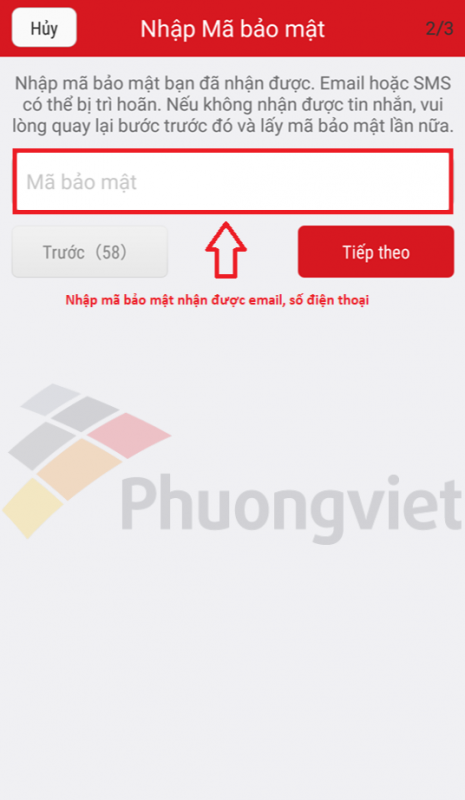
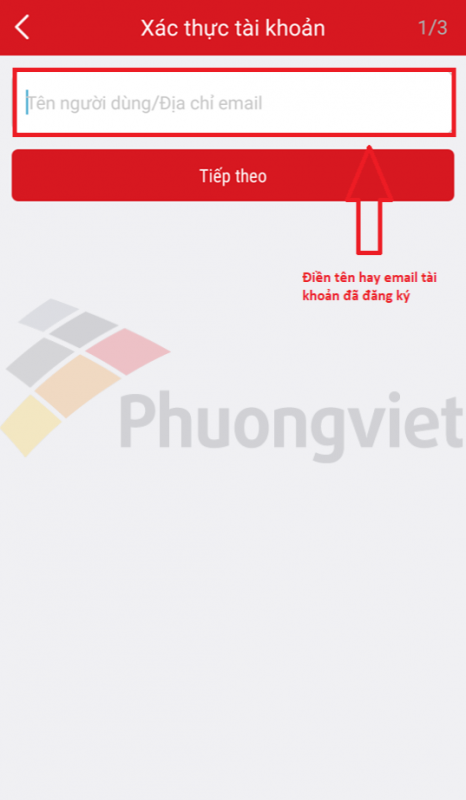
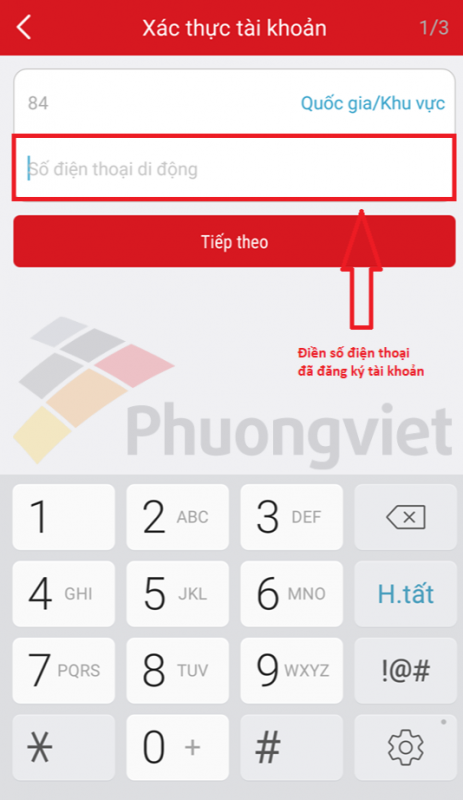
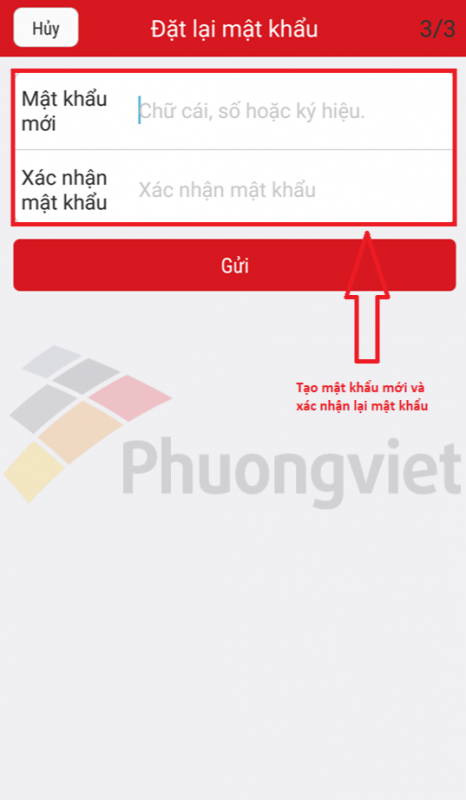
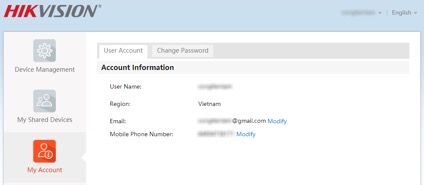

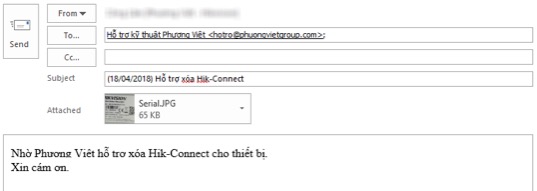

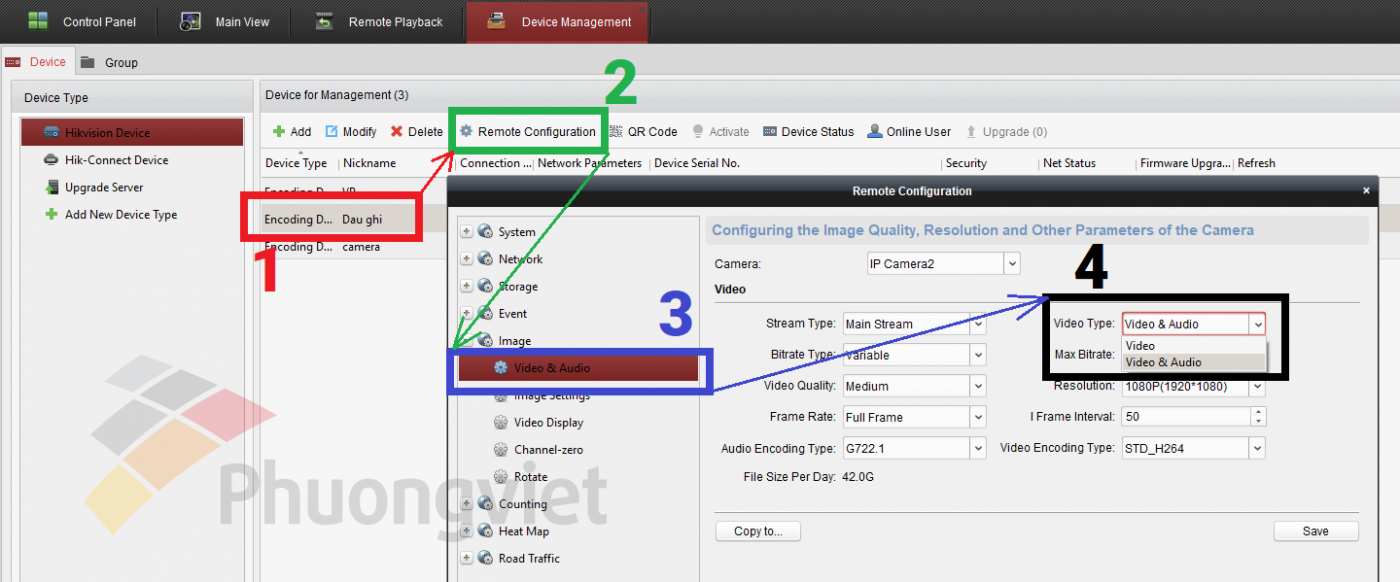
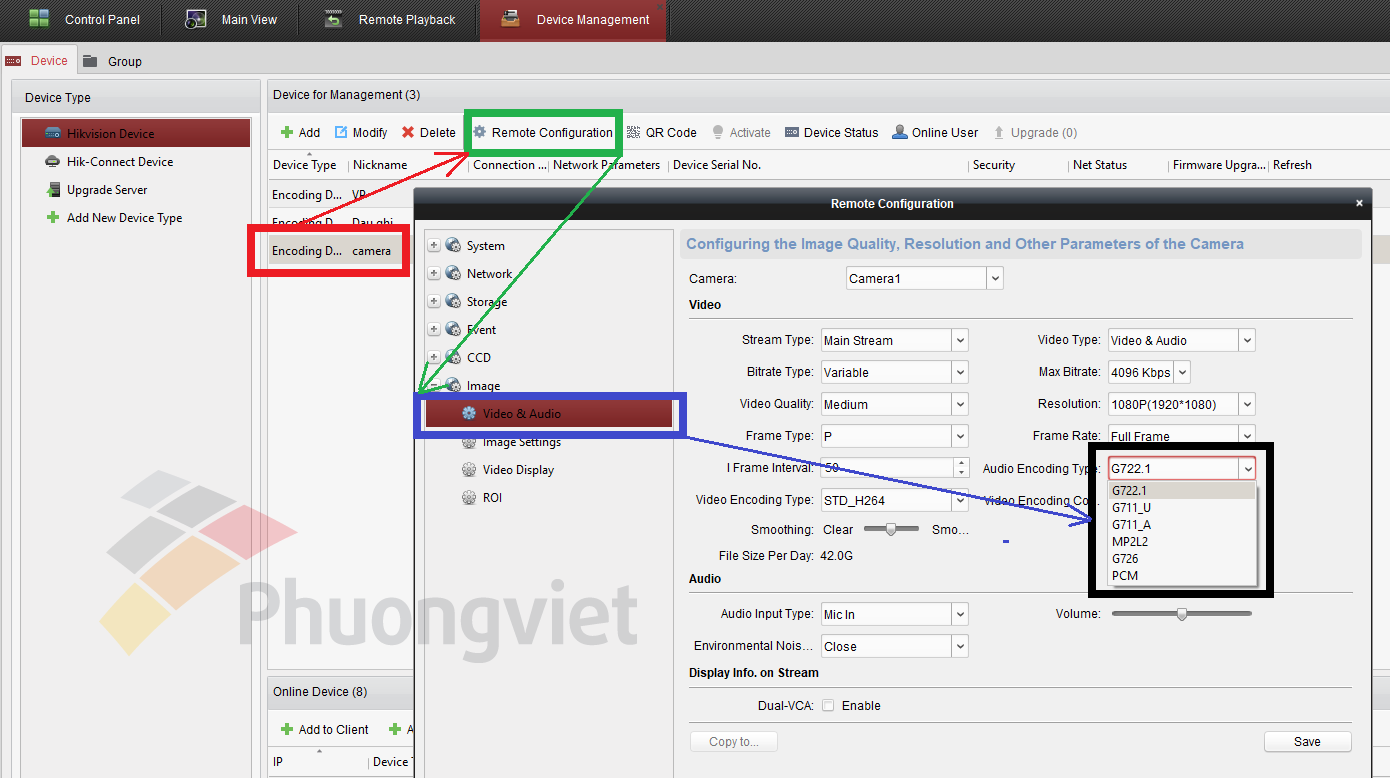
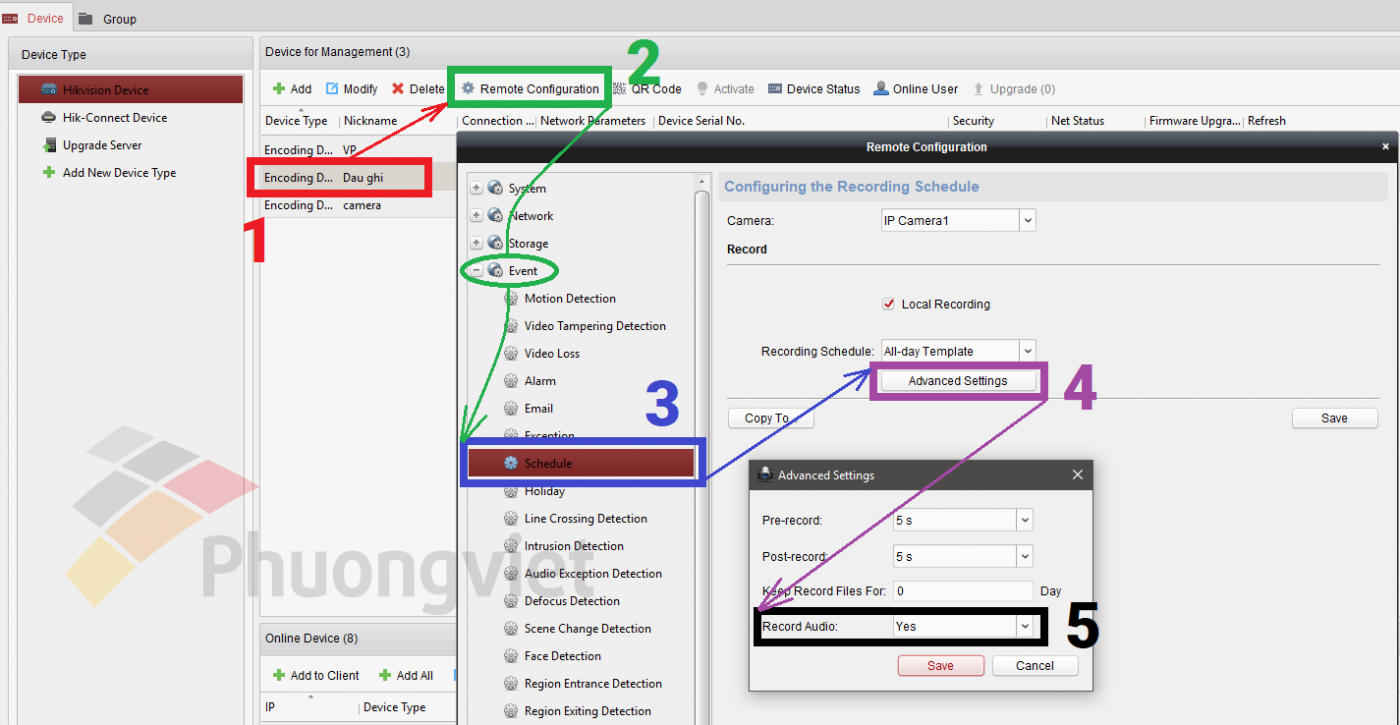

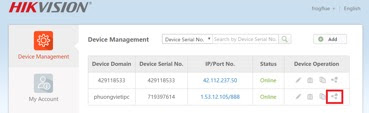
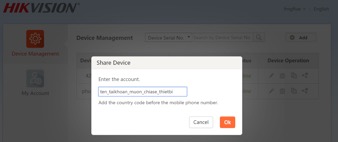







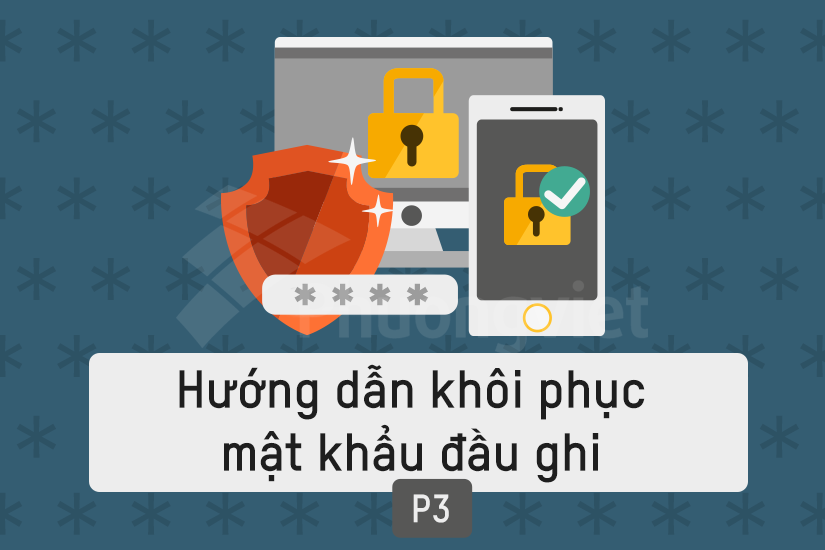
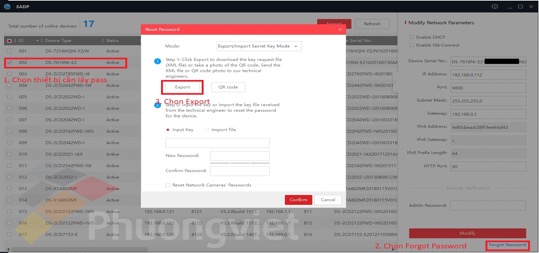
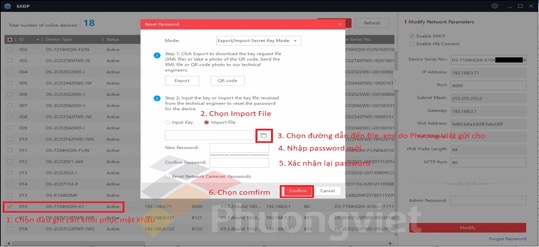
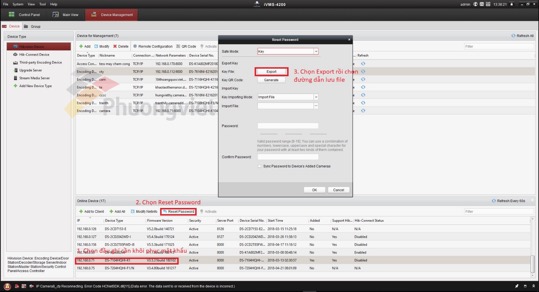
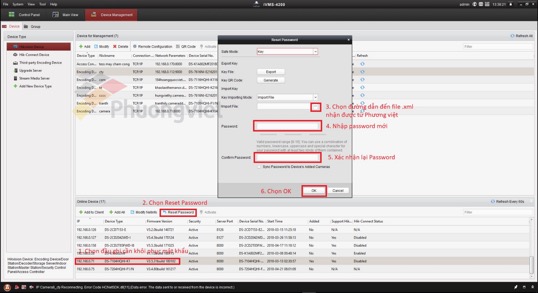

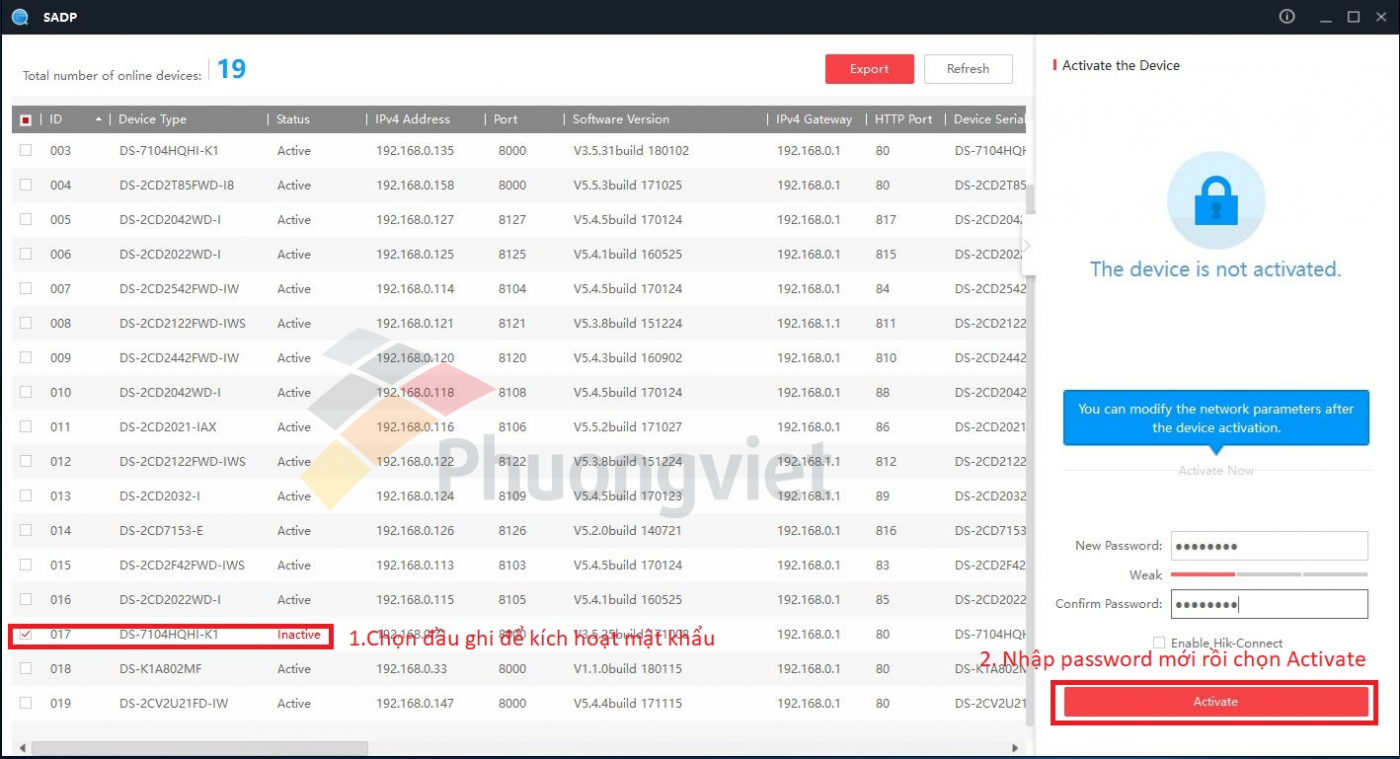
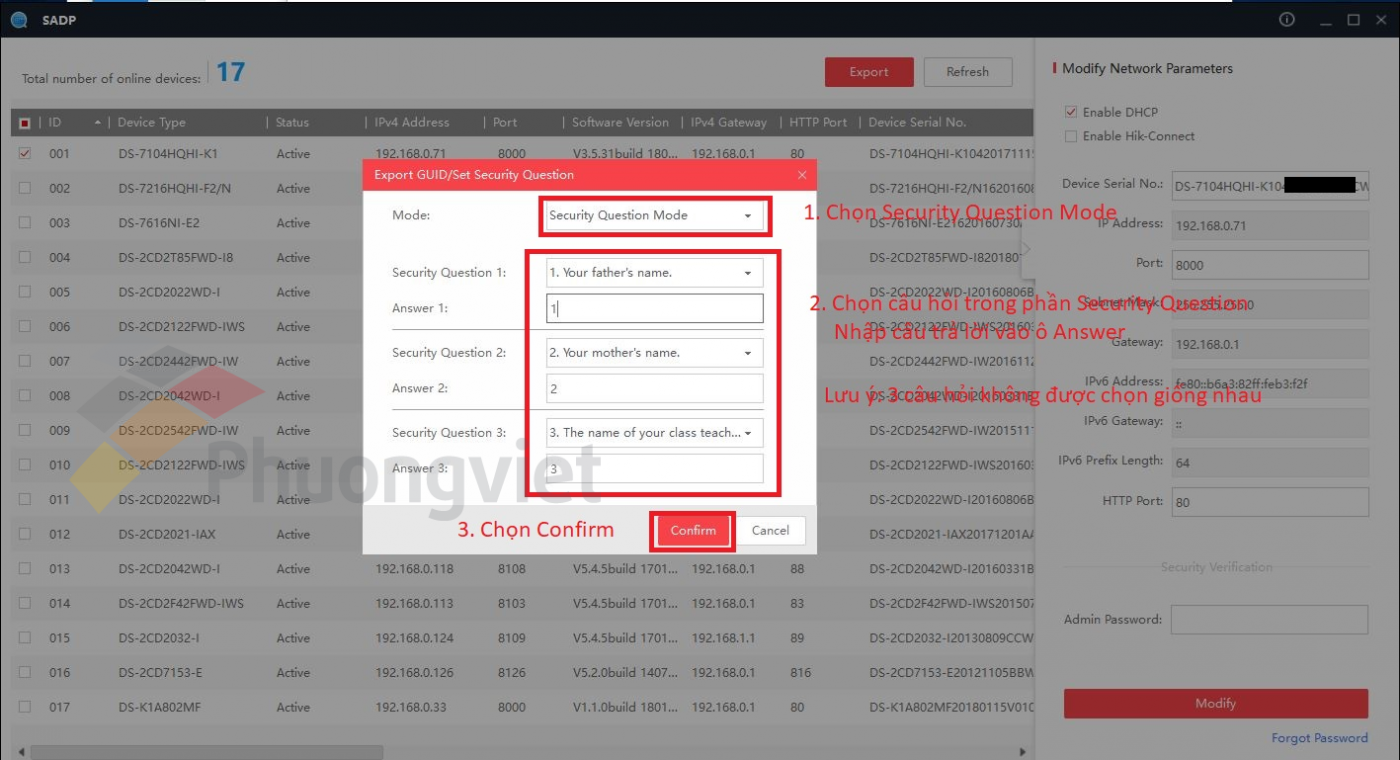
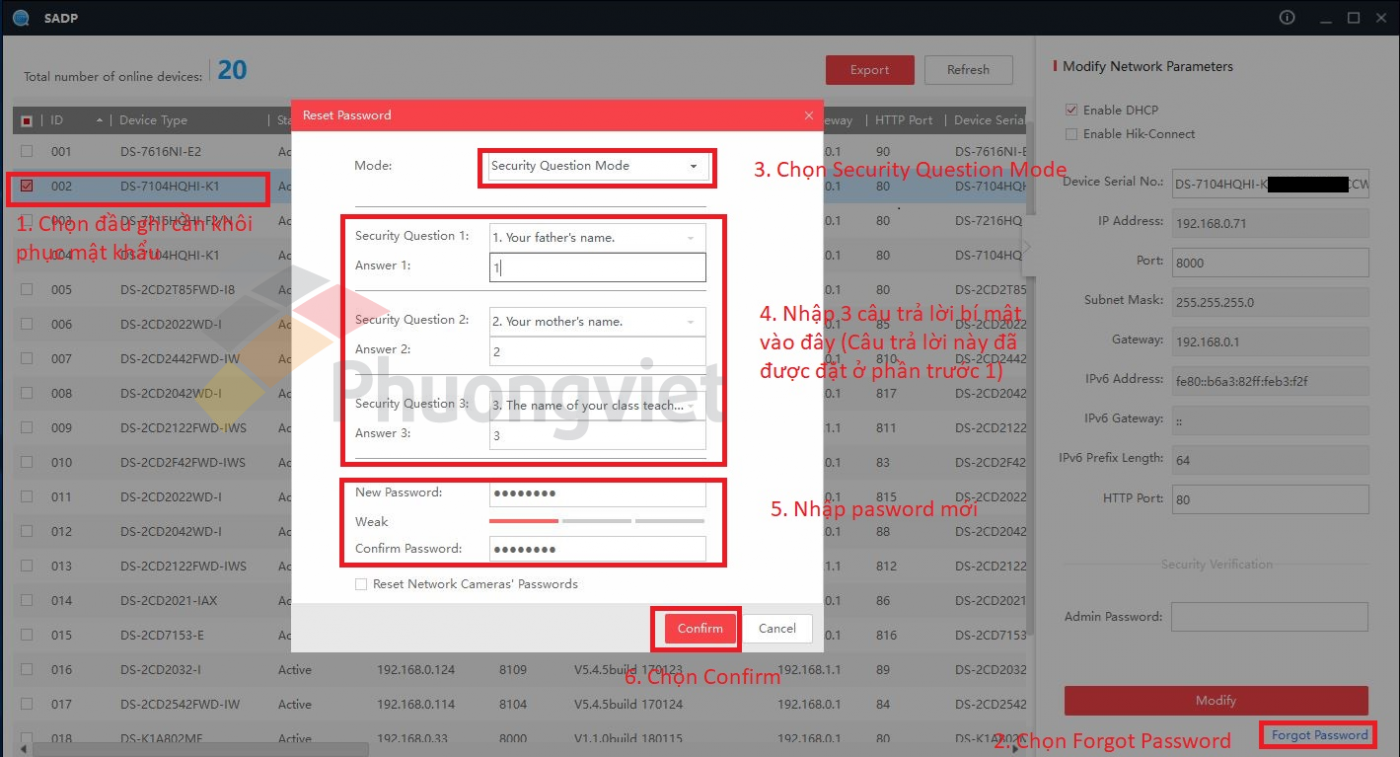 II. Trên phần mềm IVMS4200
II. Trên phần mềm IVMS4200
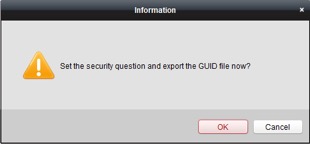
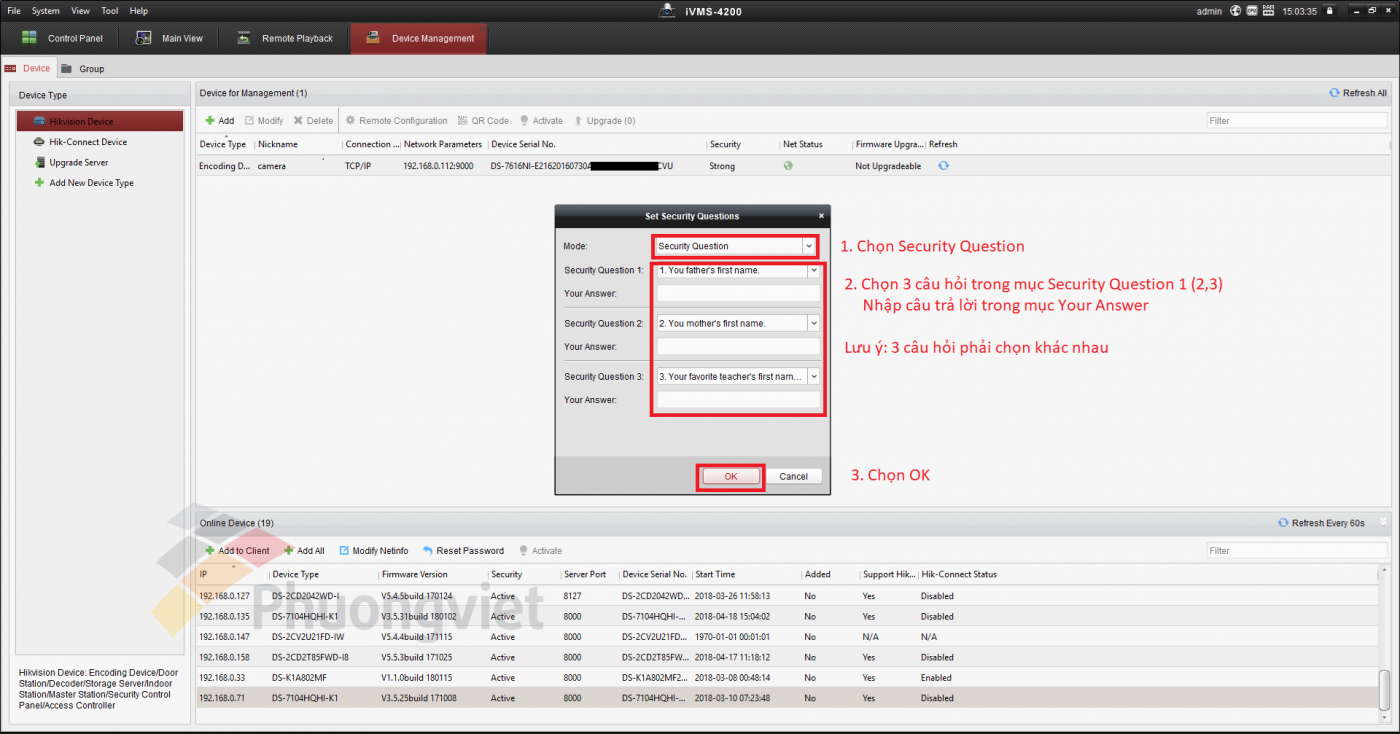 2. Khôi phục mật khẩu đầu ghi bằng câu hỏi bí mật
2. Khôi phục mật khẩu đầu ghi bằng câu hỏi bí mật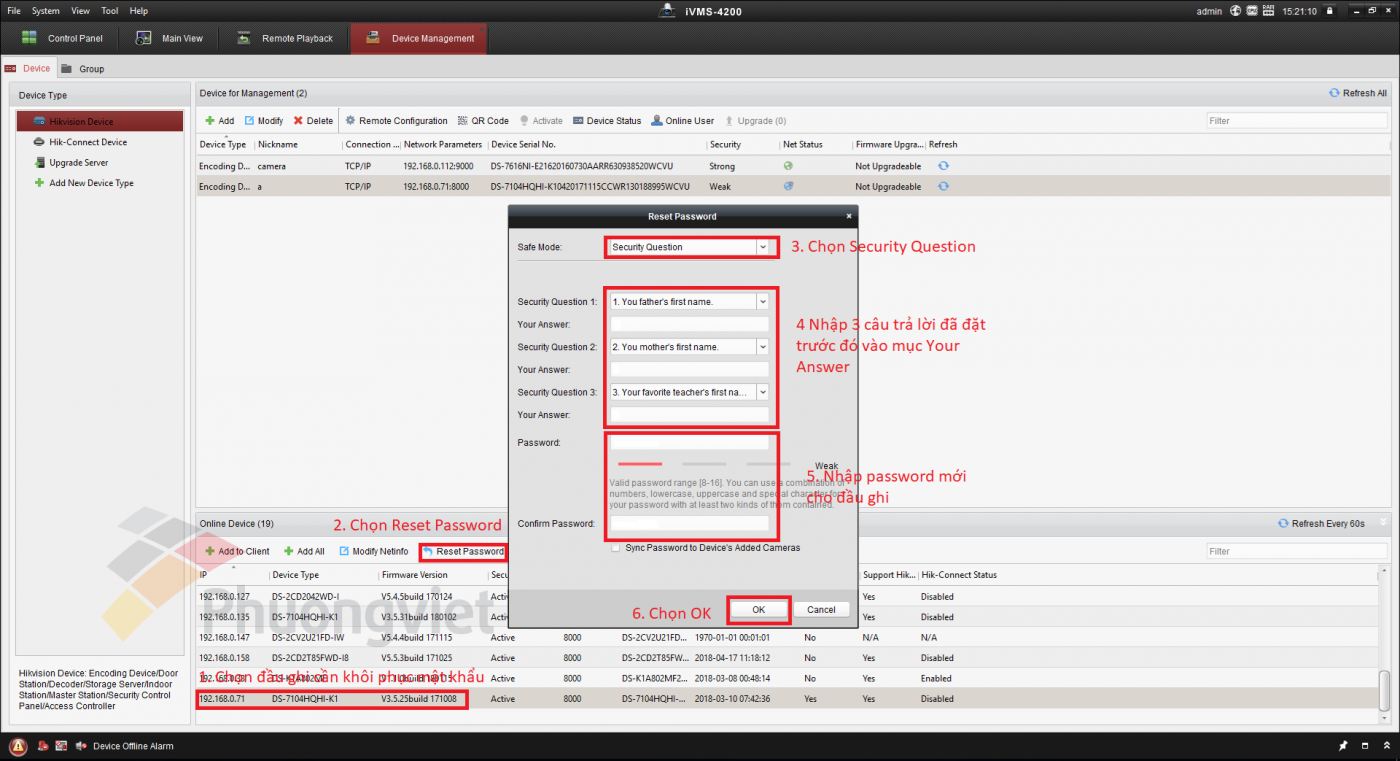

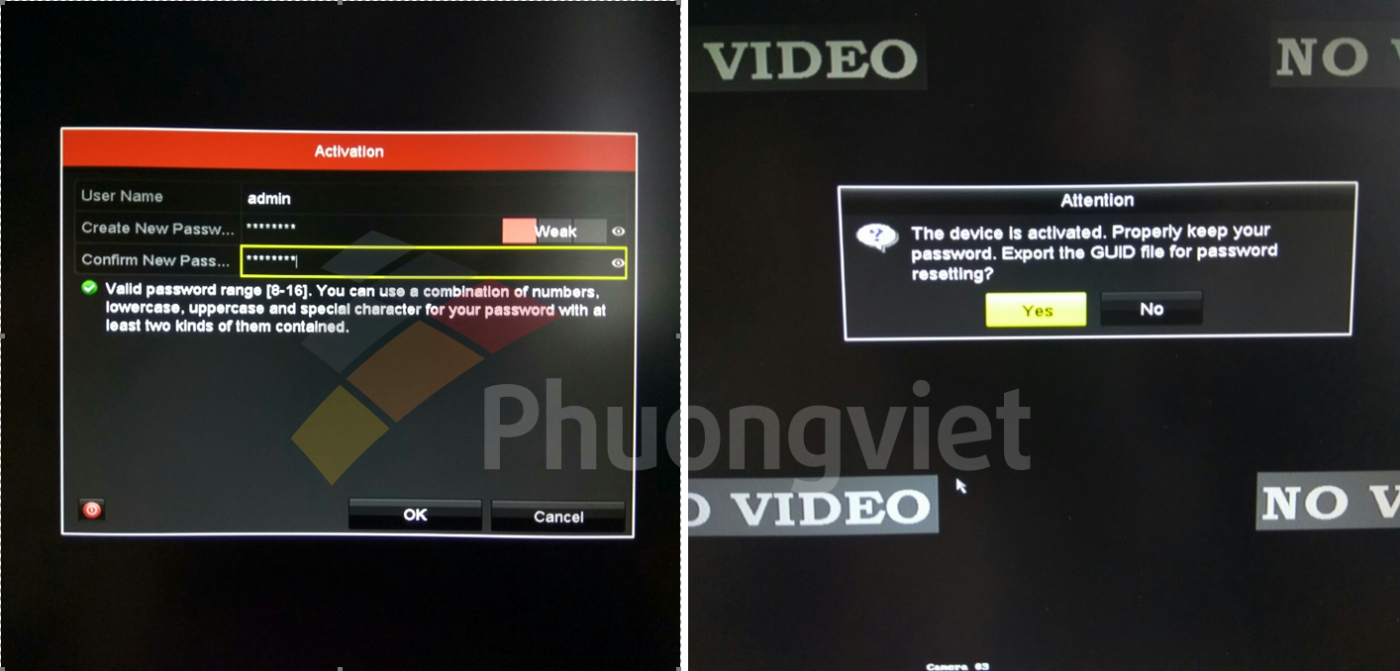
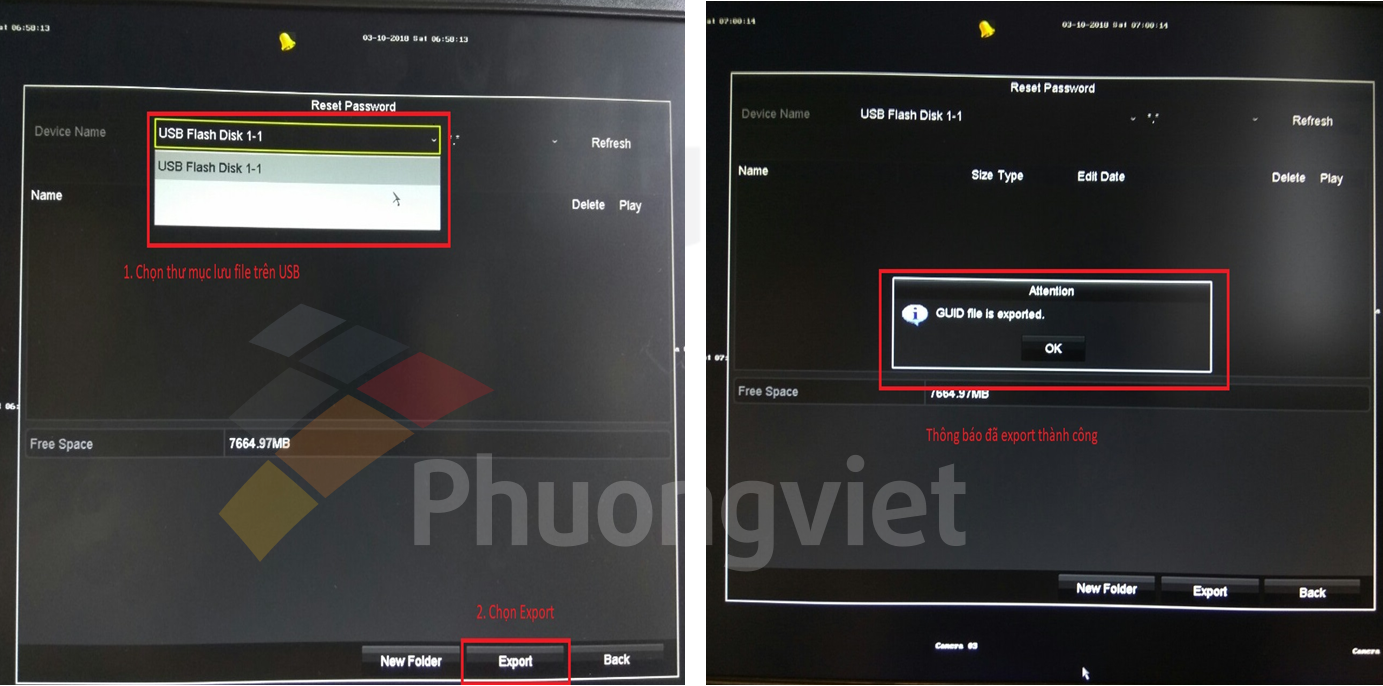
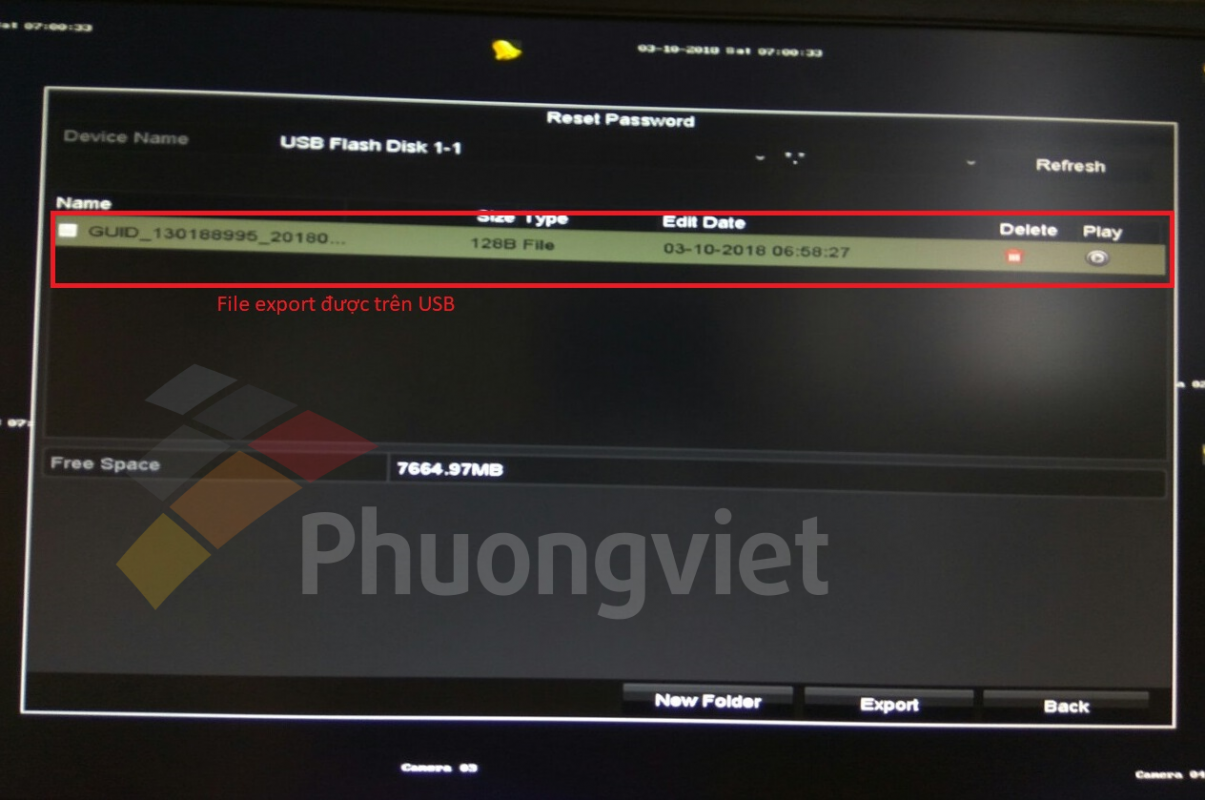
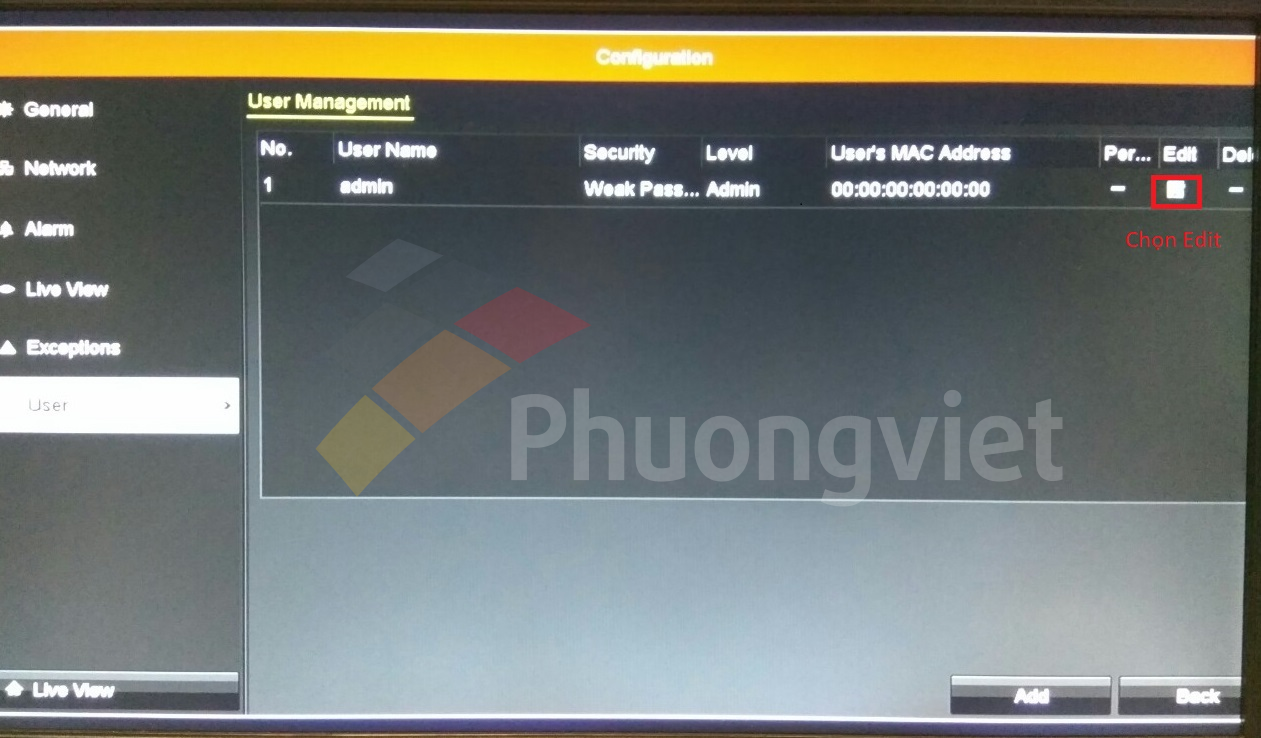


 B. Cách khôi phục mật khẩu bằng file GUILD trên màn hình trực tiếp
B. Cách khôi phục mật khẩu bằng file GUILD trên màn hình trực tiếp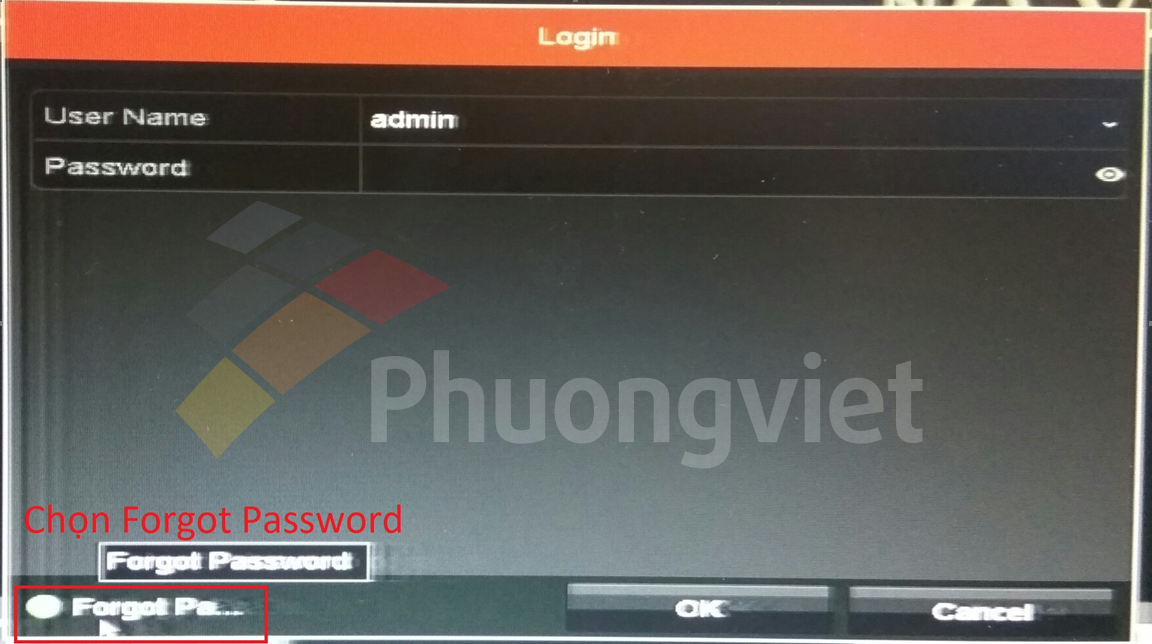
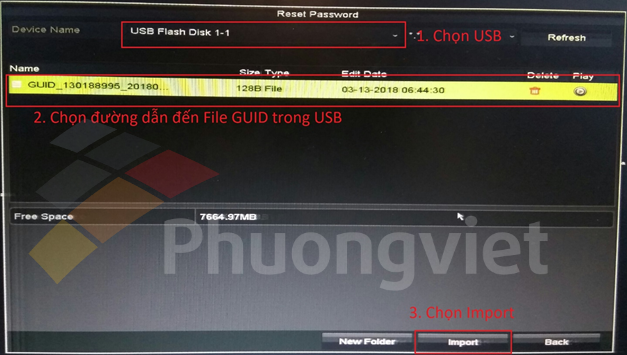
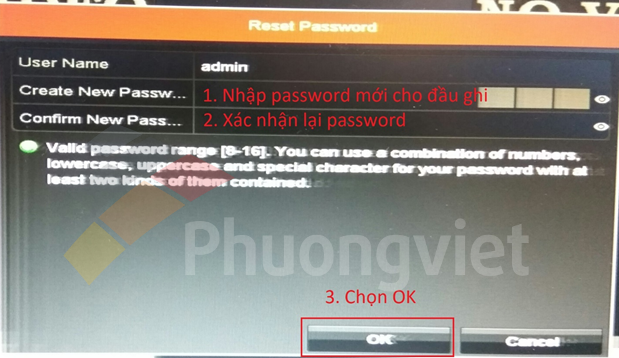
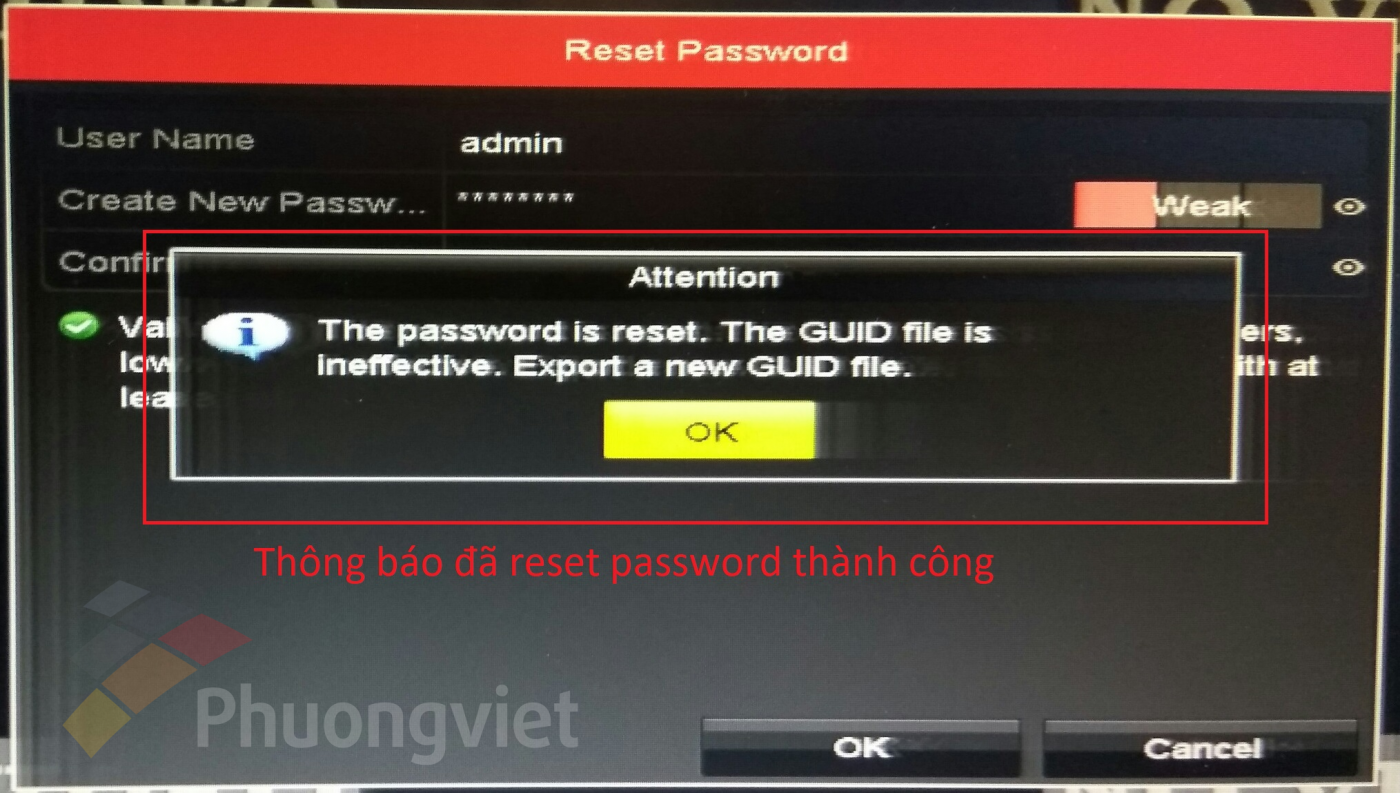 II. Trên phần mềm SADP
II. Trên phần mềm SADP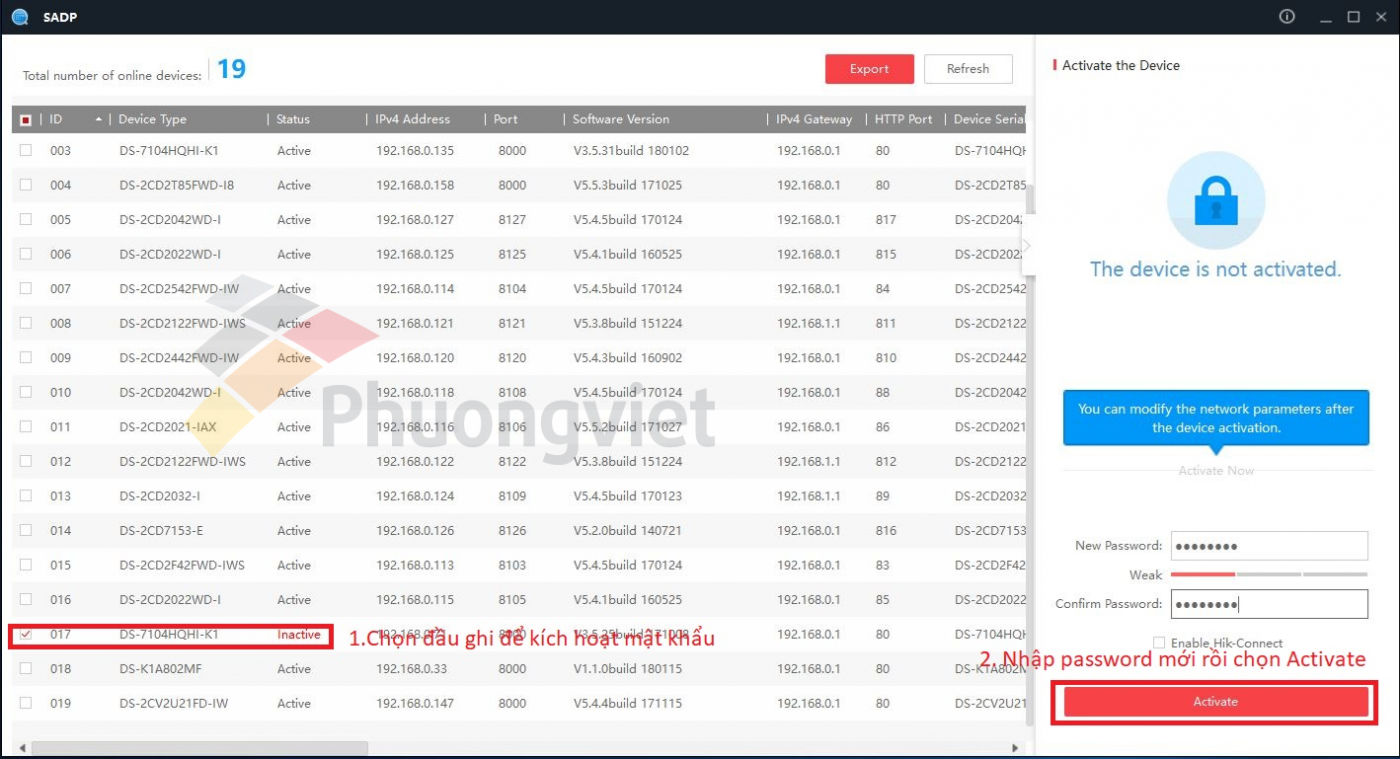
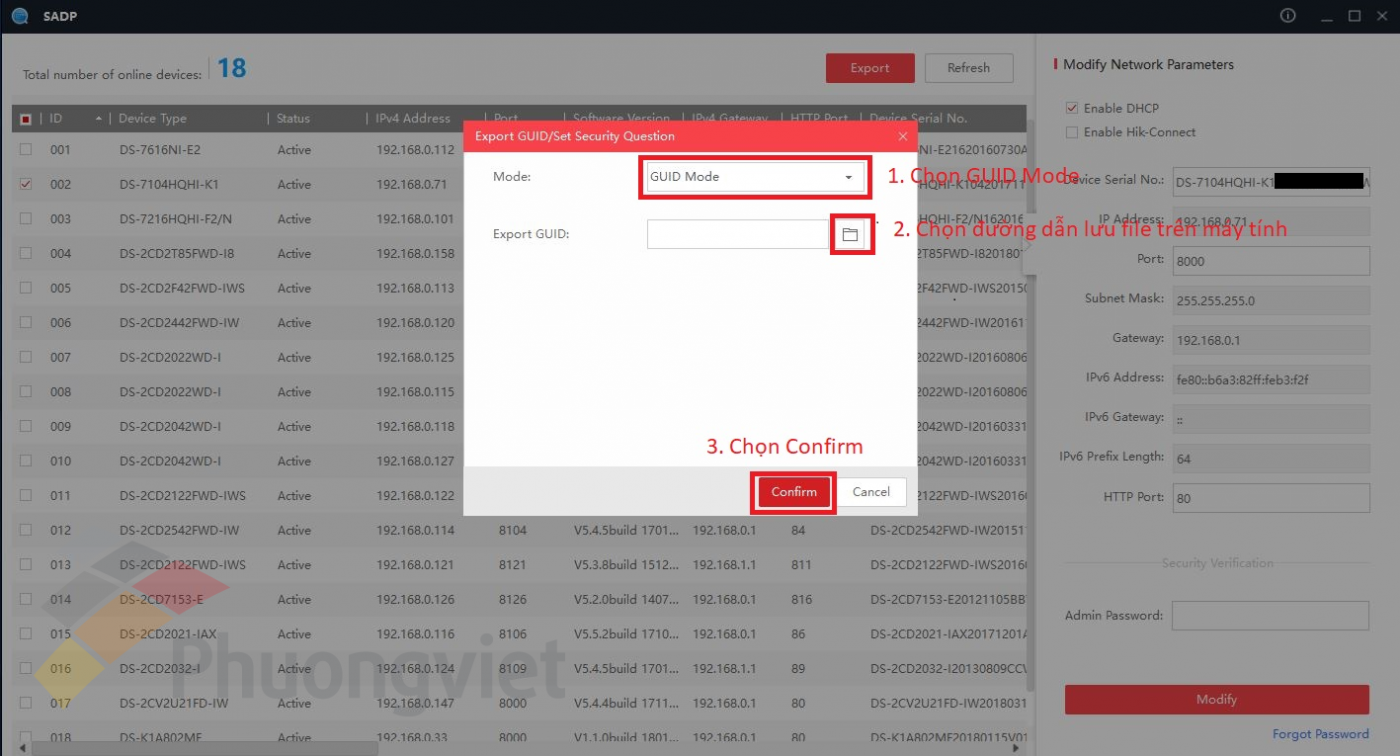
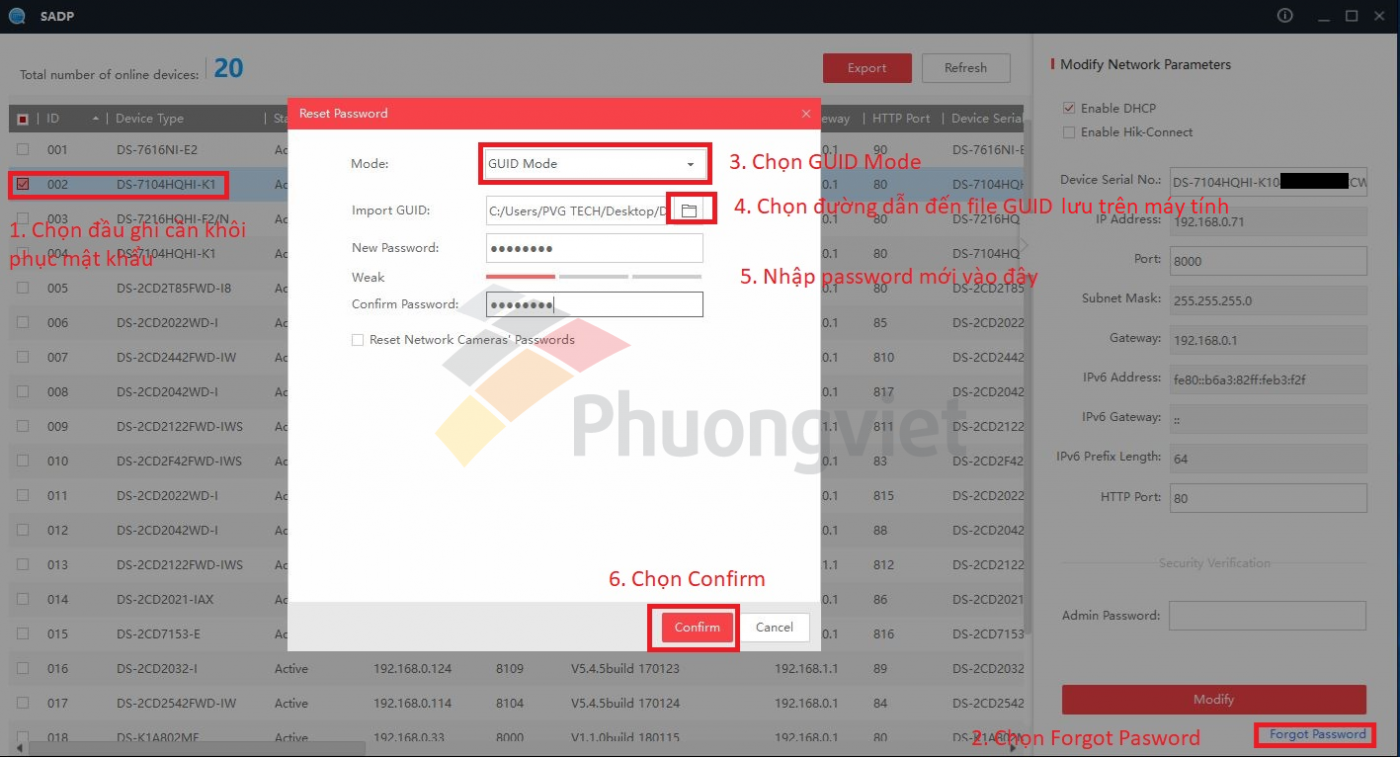
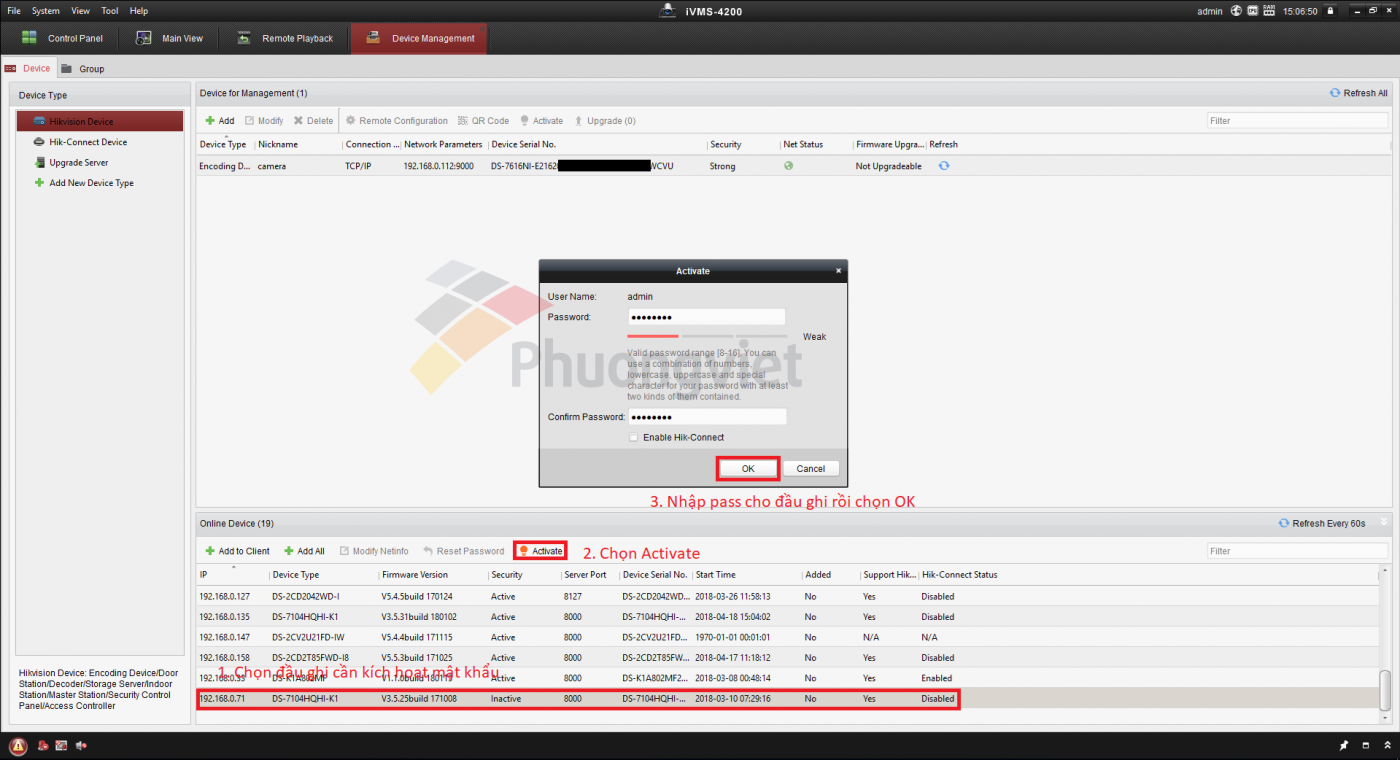
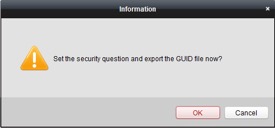
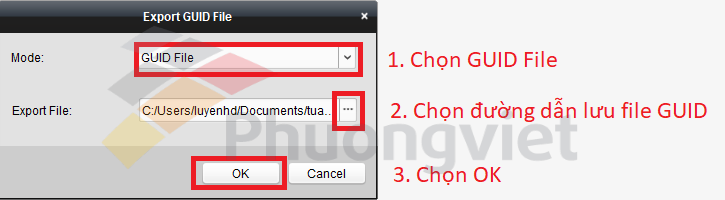
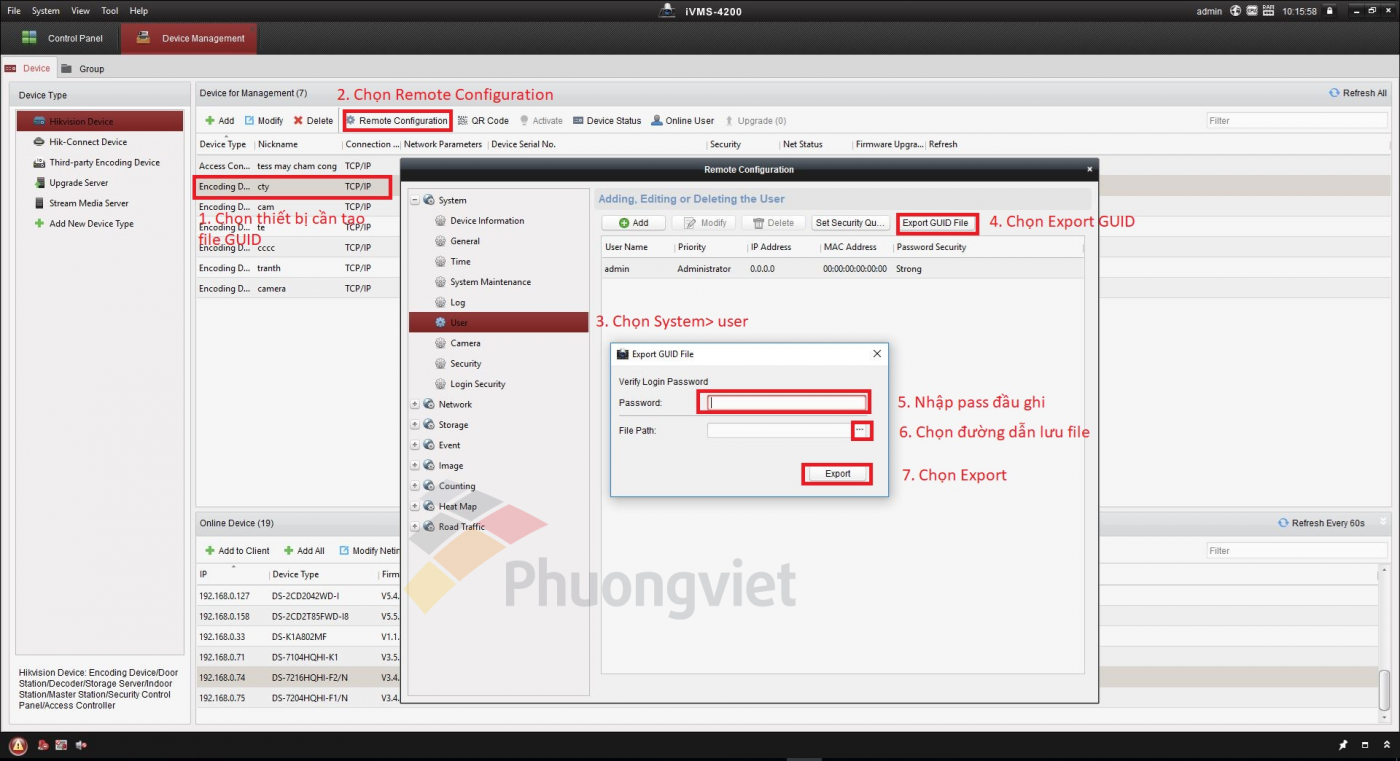 2. Khôi phục mật khẩu bằng file GUID
2. Khôi phục mật khẩu bằng file GUID